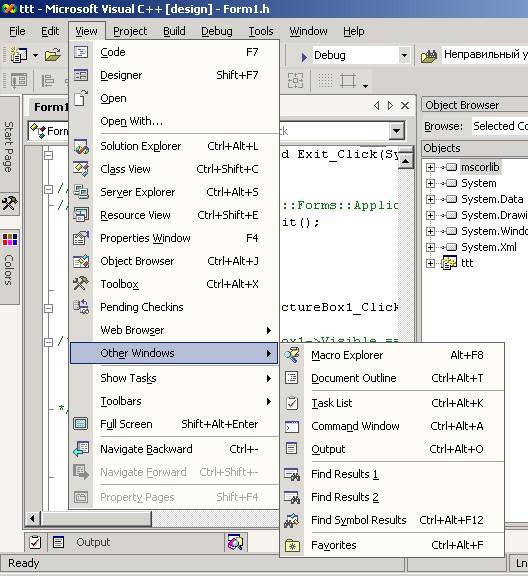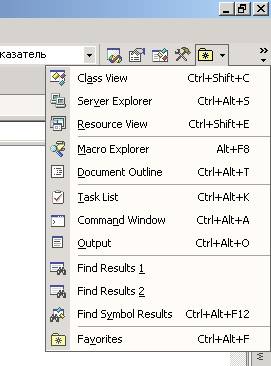|
Прошел курс. Получил код Dreamspark. Ввожу код на сайте, пишет: Срок действия этого кода проверки уже истек. Проверьте, правильно ли введен код. У вас осталось две попытки. Вы также можете выбрать другой способ проверки или предоставить соответствующие документы, подтверждающие ваш академический статус.
Как активировать код? |
Visual Studio.NET: среда разработки, интерфейс пользователя, система меню
Раздел String Table (таблица строк)
Таблица строк - это список всех текстовых строк приложения. Разумеется, для многих строк (например, статического текста диалоговых окон или подсказок для элементов меню) существуют и более простые способы доступа, нежели через таблицу строк, однако некоторые строки могут быть доступны только здесь. К примеру, в таблицу строк можно внести имя или значение как заготовку по умолчанию, которую затем можно изменить без перекомпилирования кода всего приложения, а только перекомпилировать код ресурсов и выполнить перекомпоновку (линковку) приложения.
Если те же текстовые значения вшить непосредственно в код программы, то после изменений потребуется перекомпиляция и кода приложения.
Таблица строк имеет поля редактирования ID (символическое имя идентификатора ресурса), Value (числовое значение идентификатора ресурса) и Caption (текстовое значение, закрепленное за идентификатором ресурса).
Раздел Version (информация о версии)
При установки приложения на компьютер пользователя хорошая программа установки использует информацию о версии этого приложения. К примеру, если пользователь пытается переустановить приложение, уже установленное на его компьютере, программе установки, возможно, придется копировать меньшее количество файлов. Она может, также, предупредить пользователя о том, что тот пытается установить более старую версию поверх более новой.
При создании приложения с помощью мастера MFC Application Wizard информация о версии приложения генерируется автоматически.
При редактировании этого ресурса применяется контекстное меню, но прежде, чем менять автоматически сгенерированную информацию, нужно хорошо знать ее назначение.
Раздел Toolbar (панели инструментов)
Панели инструментов, это группы маленьких кнопок, расположенные, как правило, прямо под строкой главного меню приложения. Каждая кнопка связана со своим пунктом меню, а ее внешний вид зависит от состояния этого пункта. Если соответствующий пункт меню Disabled - недоступен ( Enabled == FALSE ), то внешний вид и этого пункта и соответствующей кнопки будет затенен. Если элемент меню выбран, соответствующая кнопка обычно отображается в "нажатом" состоянии. Кнопки панелей инструментов являются индикаторами состояния пунктов меню, а также еще одним быстрым способом подачи команд приложению.
Кнопка панели инструментов имеет два основных параметра: пиктограмма, которая отображается на кнопке, и идентификатор ресурса. Когда пользователь щелкает по кнопке, это эквивалентно тому, как если бы он выбрал команду меню с этим же идентификатором ресурса. Информация об основных параметрах кнопки и соответствующего пункта меню общая и доступна для редактирования и просмотра либо через инспектор свойств Properties при выделении кнопки или соответствующего ей элемента меню, либо через таблицу строк String Table.
Для редактирования ресурса Toolbar нужно щелкнуть дважды на идентификаторе этого ресурса и в окне графического редактора выполнить необходимые изменения.
Другие полезные окна
Окно Object Browser (обозреватель объектов) - представляет информацию в более расширенном варианте, чем окно Class View.
Существуют и другие полезные окна представления, предоставляющие полезную информацию о проекте. Эти окна не отображаются по умолчанию и их нужно вызывать через меню View/Other Windows...
Окно Macro Explorer (обозреватель макросов) - позволяет запускать собственные макросы или макросы, поставляемые вместе с Visual Studio. Макросы пишутся на языке Visual Basic и используют объектную модель Visual Studio.
Окно Task List (список задач) - "амбарная книга" поставленных и выполненных задач. Заполняется самой средой при возникновении ошибок или разработчиком проекта. Новые задания можно добавлять, отмечать как выполненные или удалять. Это своего рода записная книжка программиста - пользователя среды IDE.
Окно Command Window (командное окно) - простой интерфейс командной строки для среды Visual Studio. Практически каждое действие по управлению оболочкой может быть выполнено из этого окна. Это окно сохраняет историю введенных команд, которую можно прокручивать стрелками. Как правило, окно Command Window применяется для быстрого выполнения команд, запрятанных глубоко в меню или доступных только посредством вызова многочисленных диалоговых окон.
Окно Output (окно вывода) - отображает результаты компиляции и компоновки. Является средством быстрой адресации к ошибочным участкам исходного кода.
Окно Find Result 1 (результаты поиска 1) - отображает результаты поиска, выполненного с помощью команды Find in Files (найти в файлах).
Окно Find Result 2 (результаты поиска 2) - еще одно окно, которое отображает результаты поиска, выполненного с помощью команды Find in Files (найти в файлах). Наличие второго окна позволяет сохранить в первом результаты предыдущего поиска.
Окно Find Symbol Result (результаты поиска идентификаторов) - отображает результаты выполнения команды Find Symbol (найти идентификатор) и Quick Find Symbol (быстрый поиск идентификаторов). Двойной щелчок на найденном идентификаторе открывает в рабочей области файл, в котором используется этот идентификатор. Сам идентификатор при этом соответствующим образом выделяется.
Окно Favorites (избранное) - открывает папку избранное обозревателя Internet Explorer. Это позволяет управлять содержимым папки Избранное и открывать Web -ресурсы, не покидая пределов Visual Studio.
Любой из этих инструментов можно вызвать также через кнопки панели инструментов Standard или их раскрывающийся список.